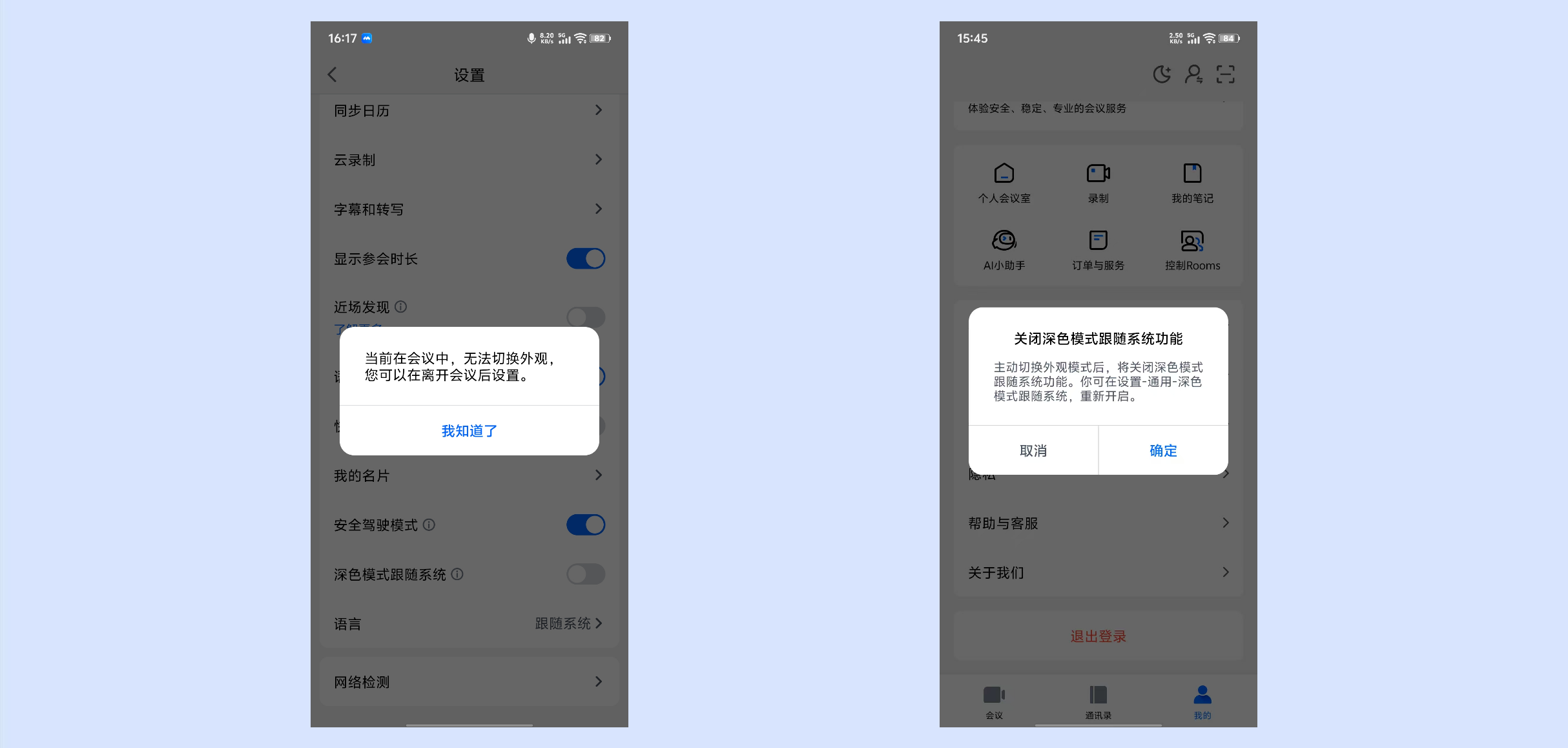功能介绍
腾讯会议支持深色模式,开启深色模式跟随系统,视觉体验更舒适。
使用条件
登录用户:免费版、专业版、商业版、企业版、教育版、教育加强版用户。
版本要求:客户端3.27版本及以上。
系统要求:Windows/macOS/Android/iOS。
如何设置深色模式
Windows/macOS
您可以在客户端主界面单击左下角设置 > 常规设置,在外观中勾选您所需要的外观模式,勾选即刻生效。
跟随系统:将跟随系统所设置的模式自动切换为普通模式/深色模式。
普通模式:切换为白色日间样式。
深色模式:切换为黑色夜间样式。
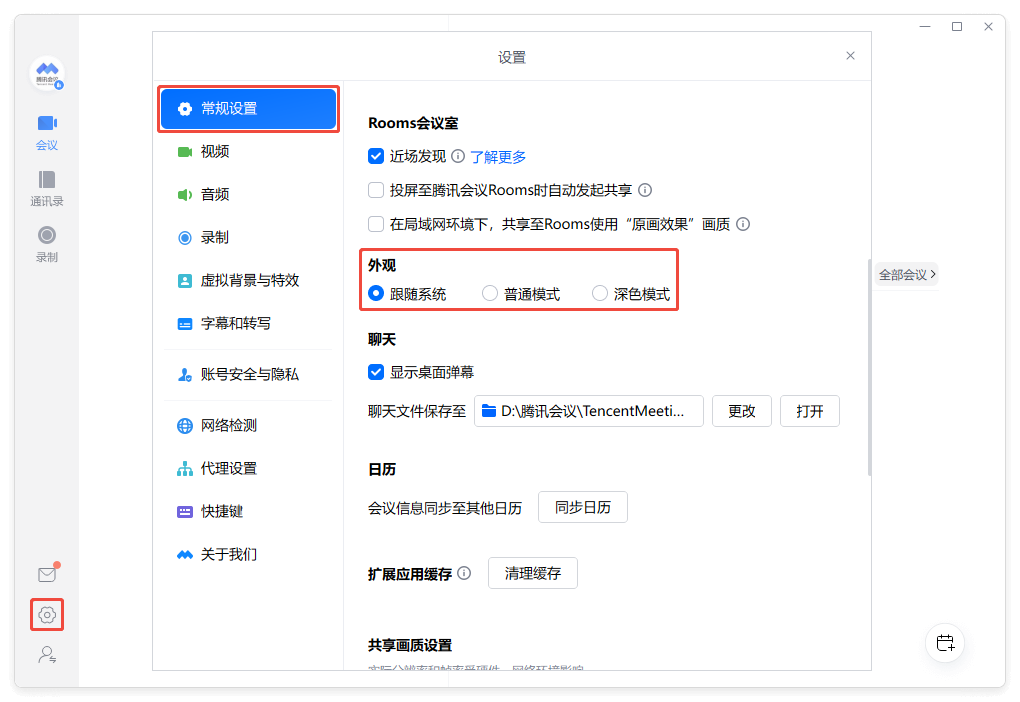
注意:
若选择了跟随系统,当前外观模式与系统模式不相符时,则自动切换到与系统模式相符的模式,如果关闭了跟随系统,则保持当前外观模式不变,不需要切换普通/深色模式。
当设置外观模式为深色模式或跟随系统切换为深色模式时,客户端外观和会中界面颜色即为黑色。
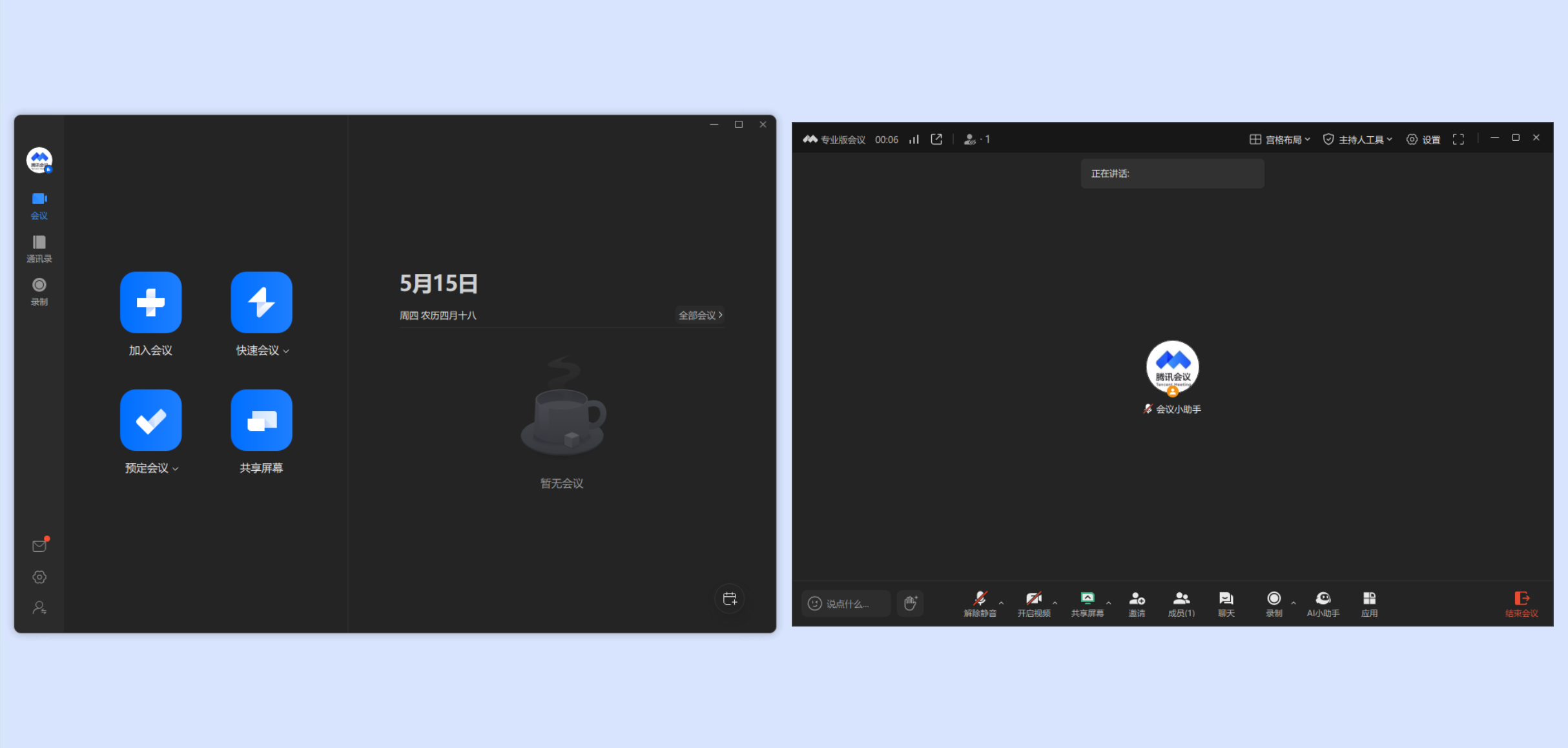
Android/iOS
您可以在 App 主界面单击我的,在资料卡页面单击右上角深色模式/普通模式图标 > 确定,即可在重启腾讯会议 App 后生效。
普通模式:切换为白色日间样式。
深色模式:切换为黑色夜间样式。
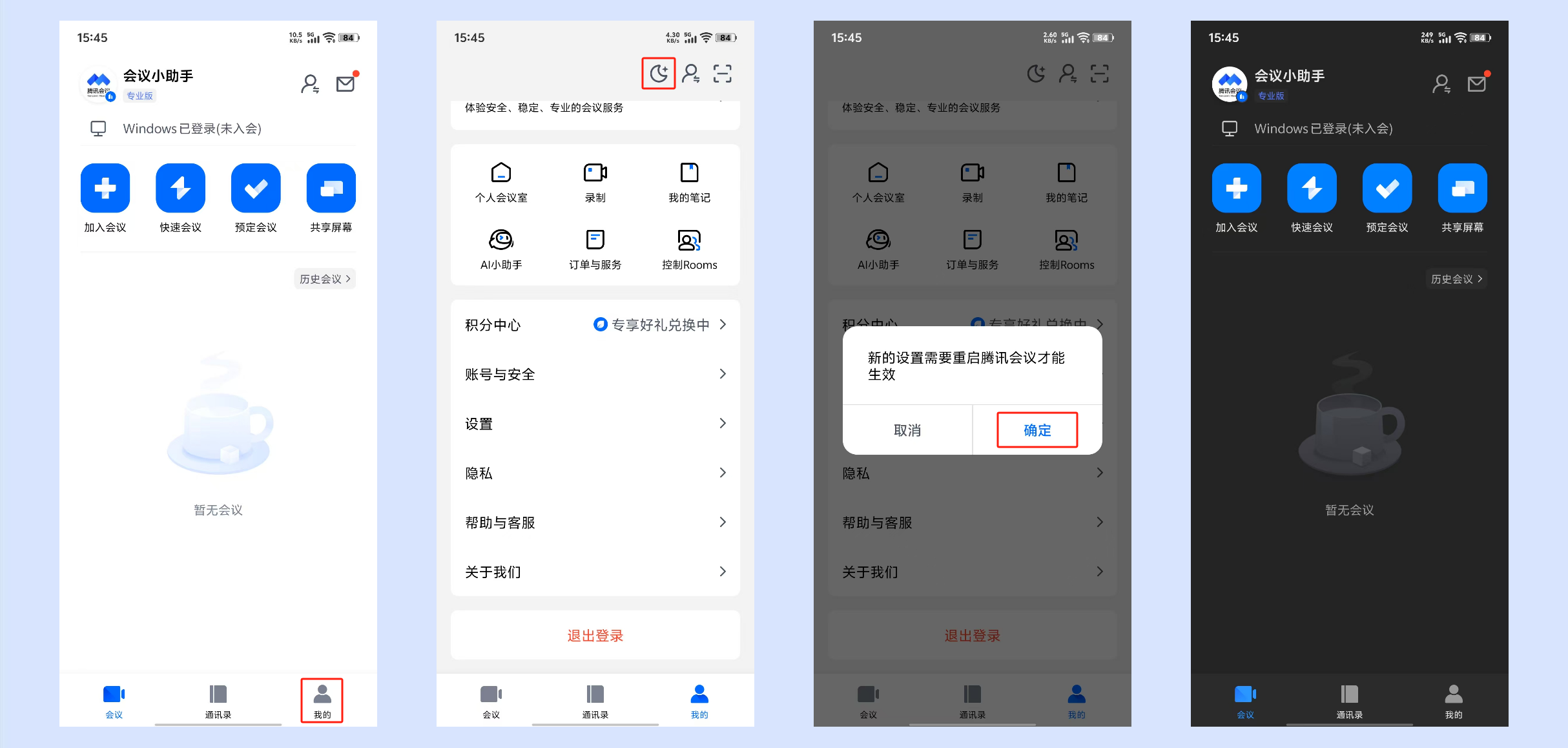
您还可以在资料卡页面单击设置,勾选深色模式跟随系统 > 确定,即可在重启腾讯会议 App 后生效。
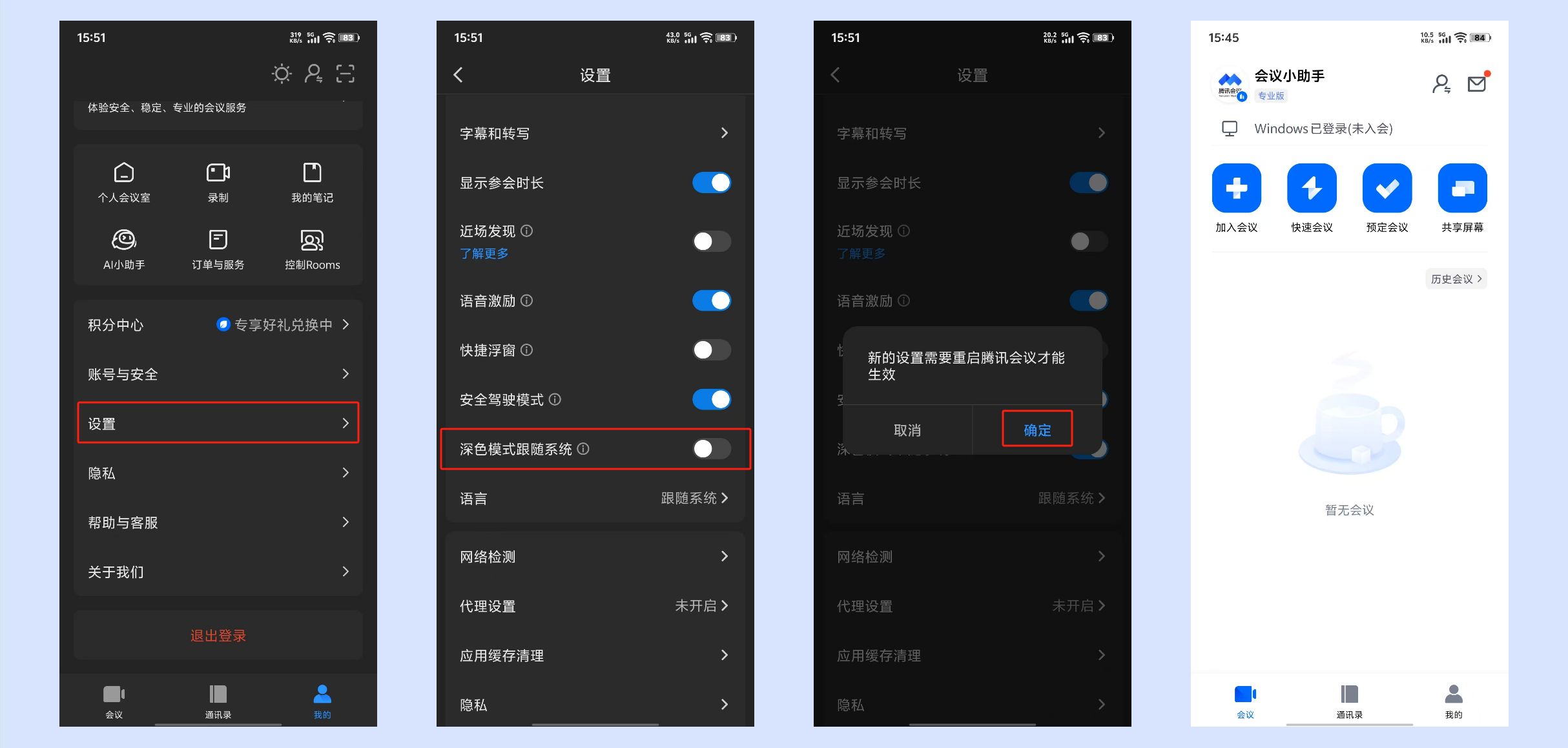
深色模式跟随系统:将跟随系统所设置的模式自动切换为普通模式/深色模式。
注意:
iOS 设备无需重启即可立即生效。
若选择了跟随系统,当前外观模式与系统模式不相符时,则自动切换到与系统模式相符的模式,如果关闭了跟随系统,则保持当前外观模式不变,不需要切换普通/深色模式。
Android 设备不支持会中切换外观模式,您可以在离开会议后设置;iOS 设备支持会中切换深色模式跟随系统。
若您想在外观模式为深色模式跟随系统时,切换为其他外观模式,将自动关闭深色模式跟随系统功能。